jenkins的安装
官网下载jenkins.war
或者下载.pkg安装包 https://jenkins.io/download/
命令行执行
java -jar jenkins.war --httpPort=8080浏览器打开 http://localhost:8080
根据提示 粘入密码
设置用户名密码
Jenkins+GitLab持续集成
- 安装GitLab Plugin 和Git plugin插件
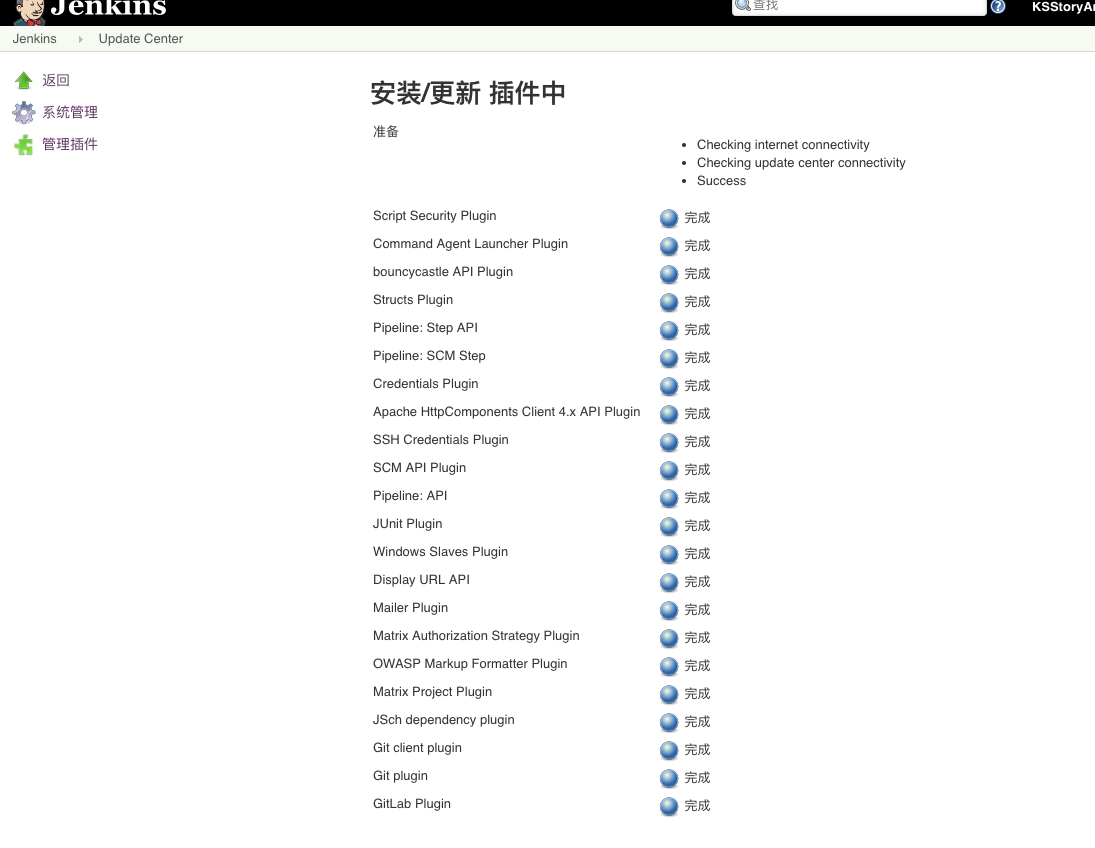
有些jdk版本不支持插件安装

例如,刚开始用的java版本1.8.0_66 jenkins中系统管理->插件管理->插件列表为空,好像是因为某几个版本的jdk需要ssh验证的问题
后来官网下载jdk-9.0.4 就可以了 但jdk-9.0.4遇到 Credentials打不开的问题
最终用jdk1.8.0_45避免以上两个问题
在jenkins中新建一个任务
选择 构建一个自由风格的软件项目
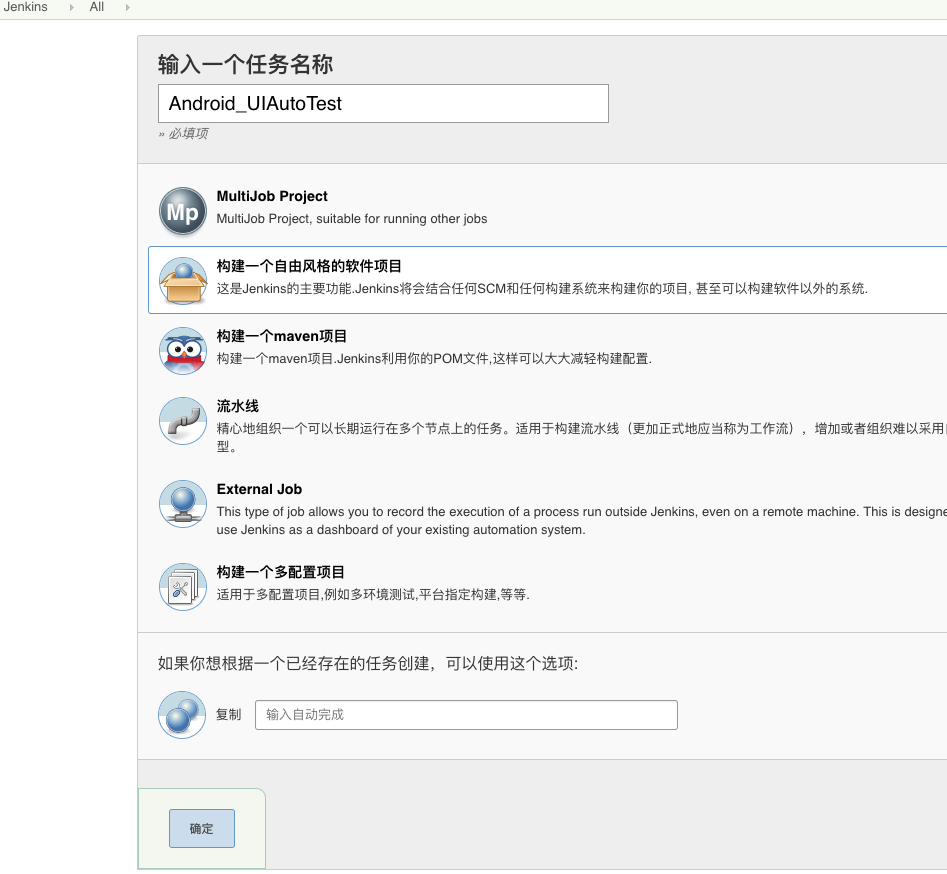
- 源码管理配置
1 | 可在命令行验证Repository URL的有效性 |
常见问题
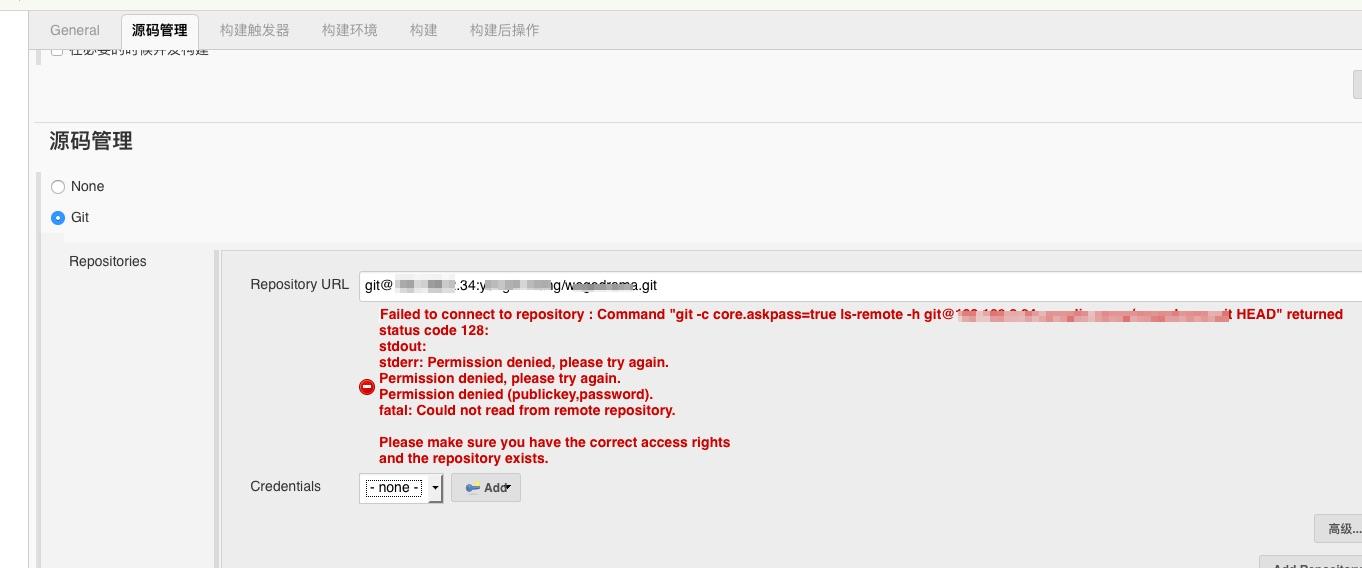
解决方法:
在gitlab上查看SSH Keys是否已经配置,如果没有配置,点击generate it 根据提示进行添加
在gitlab上查看 项目的project members成员和成员权限,
1
注意:企业版的gitlab,会由管理员给项目分配一个master,这个master成员必须包含在项目中,其他地方才能正常使用Repository URL

- 添加构建命令
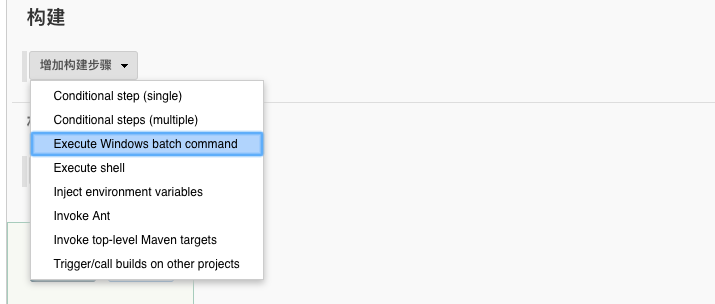
1 | 注意根据系统不同进行选择 |
参考文档